클라우드 서비스
외부에서 본인이 만든 서비스에 접근하려면 24시간 작동하는 서버가 필수이다.
- 클라우드 서비스는 인터넷(클라우드)를 통해 서버, 파일저장, DB, 네트워크, 모니터링 등의 컴퓨팅 서비스를 제공하는 것이다.
- AWS의 EC2는 로그관리, 모니터링, 하드웨어 교체, 네트워크 관리 등도 기본적으로 지원해준다.
클라우드의 형태
- IaaS ( Infrastructure as a Service)
- 기존 물리 장비를 미들웨워와 함께 묶어둔 것
- 가상머신, 스토리지, 네트워크, 운영체제 등의 IT 인프라를 대여해주는 서비스
- AWS EC2, S3, GCP, NCP 등 (우리는 인프라를 관리한다)
- PaaS ( Platform as a Service )
- IaaS에서 한 번 더 추상화한 서비스 ( 개발, 테스트, 배포, 관리, 업데이트 등의 더 많은 기능이 자동화 )
- AWS의 Beanstalk(빈스톡), Heroku(헤로쿠) 등
- SaaS ( Software as a Service )
- 클라우드(인터넷)을 통해 제공되는 소프트웨어 서비스를 의미한다.
- 구글 드라이브, 드랍박스, Office 365, 구글 독스 등
직접 하나씩 다 다뤄보는 것이 도움이 된다.
AWS 회원 가입
1. https://aws.amazon.com/ko/ 에서 회원가입 해준다.

2. 쭉쭉쭉 진행하다가 플랜은 무료로 해준다.

3. EC2 인스턴스 생성하기
EC2 (Elastic Compute Cloud)는 AWS에서 제공하는 성능, 용량 등을 유동적으로 사용할 수 있는 서버이다.
AWS에서 리눅스 서버 혹은 윈도우 서버를 사용한다 하면 EC2를 사용하는 것이다.
프리티어에서는 micro만 가능함 ( 1대의 micro를 사용하면 무료로 사용 가능하다, but 4인이상 접속시 뻗을수도..? )
4. 리전 변경
리전이란 AWS의 서비스가 구동될 지역을 말한다. 서울로 안되어있으면 서울로 보내주자
5. EC2 설정
- EC2 인스턴스 -> 인스턴스 시작 눌러준다. (인스턴스란 가상머신에 운영체제 등을 설치할 수 있게 구워넣은 이미지)
- AMI(Amazon Machine Image) 선택해준다.

3. VPC, 서브넷등은 AWS 서비스들의 네트워크 환경을 구성하는 것. 대량의 서버를 사용하지 않는다면 굳이 별도로 구성할 수 없으므로 기본으로 사용합니다 여기선
4. 스토리지는 프리티어에 30GB까지 가능하므로 30기가로 설정!

5. 보안 그룹 설정
방화벽이 AWS에서는 보안 그룹으로 사용된다.

EC2에 터미널로 접속할때 사용되는 보안 그룹인데, 전체 오픈(0.0.0.0/0) 하는 경우 깃허브 등에 pem 키가 노출되는 순간 서버가 해킹당해 돈을 엄청 청구당할수 있다. (그런 사례 몇번 봄, 크롤링으로 가져가는 경우가 많으니 나같은 하꼬가 무슨 해킹이야 ㅋㅋ 이런 마인드는 버려두도록 하자... ) 그러니, 보안을 잘 설정해주자.
그러므로! 지정된 IP에서만 ssh를 서용해주고, 다른 장소에서 접속할 때마다 해당 장소의 IP를 추가해 주는게 좋다.!

8080(웹 서버에서 접근) 하는 포트도 열어주자.
6. pem 할당
pem은 인스턴스에 접근하기 위한 비밀키 이다. 마스터키 이므로 절대 유출되면 안된다.
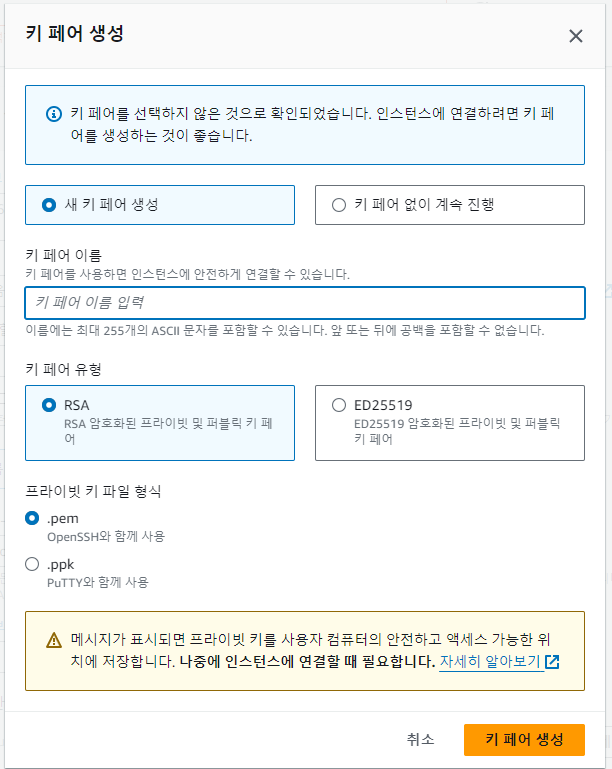
7. 여기까지 다하면 ec2 생성 완료된다.
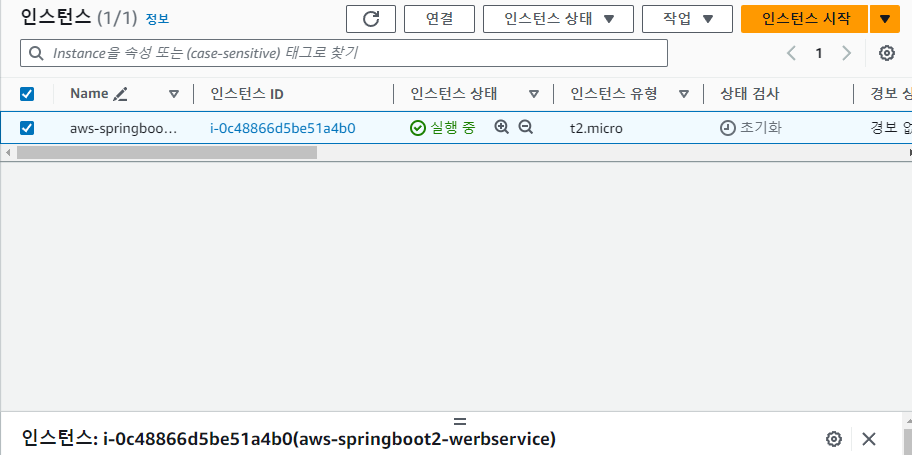
인스턴스도 하나의 서버이기 떄문에 IP가 존재하며, 도메인도 할당된다.
etc) EIP 할당하기
EIP(Elastic IP, 탄력적 IP) 는 AWS의 고정 IP이다.
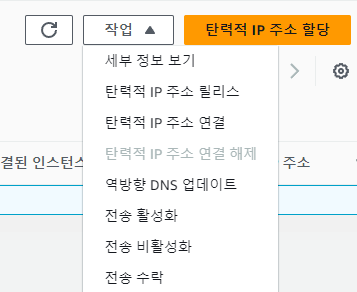
탄력적 IP 주소 할당 -> 탄력적 IP 주소 연결해서 인스턴스를 연결해준다.
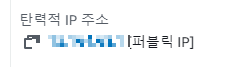
인스턴스 목록에서 고정 IP가 연결되어 있음을 확인할 수 있다.
탄력적 IP는 EC2에 연결하지 않으면 비용이 발생하므로, 안쓰면 꼭꼭 삭제해주자.
** 아마존 리눅스에 Java 11 설치하기
yum list java*
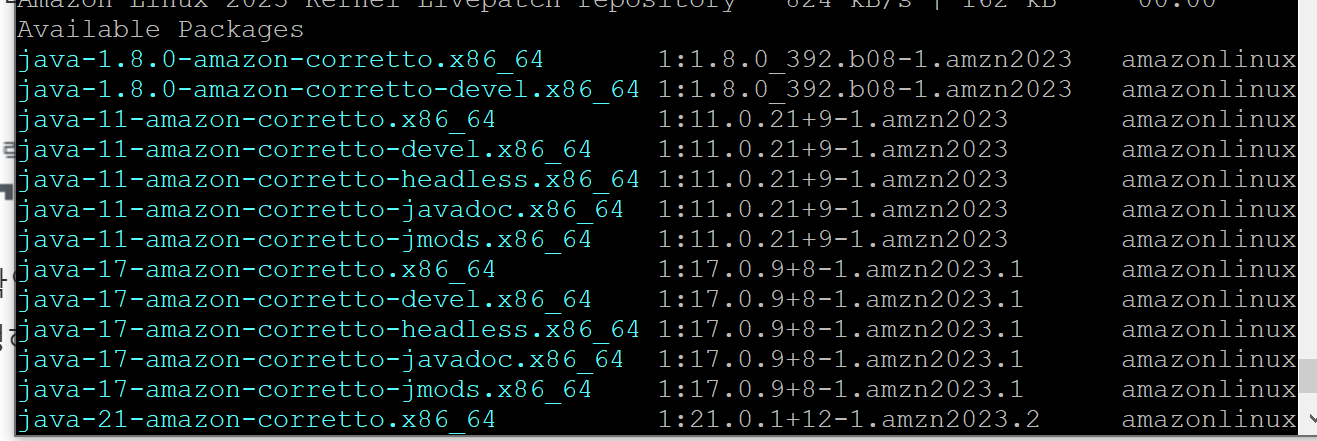
원하는 자바 버전을 설치해준다.
sudo yum install java-11-amazon-corretto.x86_64
이후 java -version으로 잘 깔렸는지 확인!
'개발 공부 기록 > 03. AWS' 카테고리의 다른 글
| AWS에서 무중단 서비스를 구축해 보자. (2) | 2023.11.28 |
|---|---|
| AWS에서 Travis를 이용해 CI/CD를 해보자 (1) | 2023.11.28 |
| AWS EC2 서버에 프로젝트를 배포해보자. (0) | 2023.11.26 |
| Windows에서 putty를 이용하여 aws ec2와 rds 서버에 접속해보자. (1) | 2023.11.26 |
| AWS RDS 데이터베이스 환경을 만들어보자. (0) | 2023.11.26 |